
Table des matières:
- Étape 1: Étape 1: Établir les connexions
- Étape 2: Étape 2: Réalisation du support de connexion
- Étape 3: Étape 3: Fixation de la connexion
- Étape 4: Étape 4: Fixation du support de connexion
- Étape 5: Étape 5: Fixation du support de connexion au BoeBot
- Étape 6: Étape 6: Ajout du pare-chocs
- Étape 7: Étape 7: Création du circuit
- Étape 8: Étape 8: Tout est fait
- Étape 9: Étape 9: Charger le code
- Auteur John Day [email protected].
- Public 2024-01-30 09:07.
- Dernière modifié 2025-01-23 14:46.
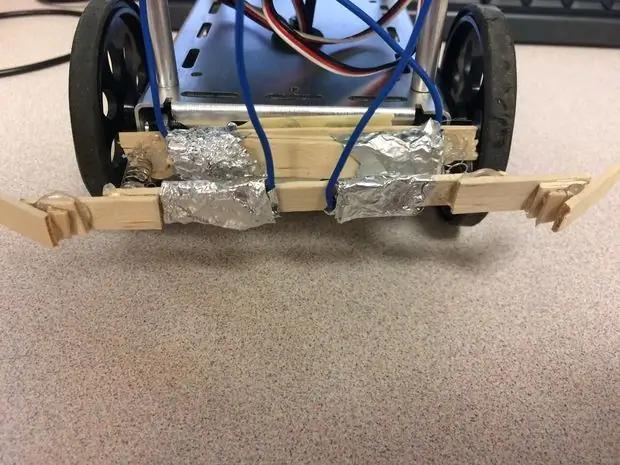
Le but de ce pare-chocs est de permettre au BoeBot de se déplacer dans son environnement. Lorsque quelque chose heurte l'un ou l'autre côté du pare-chocs, les bâtons de Popsicle enveloppés de papier d'aluminium se touchent et établissent une connexion qui indique au robot de s'arrêter, de reculer et de se détourner de l'obstacle. Toute la programmation se fait à l'aide de Basic Stamp.
Étape 1: Étape 1: Établir les connexions

Dénudez environ un pouce d'isolant sur une longueur de câble de 5 pouces et enroulez la partie dénudée. Prenez un morceau carré de papier d'aluminium de 1 pouce et placez une agrafe à travers le câble enroulé et le papier d'aluminium. Assurez-vous d'utiliser des agrafes en métal nu
Étape 2: Étape 2: Réalisation du support de connexion

Prenez deux morceaux de bâton de Popsicle de 2 pouces et collez-les ensemble à chaud.
Étape 3: Étape 3: Fixation de la connexion


Placez le support de connexion sur le fil agrafé et le papier d'aluminium, puis enveloppez-le fermement. avant de le plier pour la dernière fois, ajoutez un peu de colle chaude pour le maintenir en place. répétez ceci pour les deux côtés.
Étape 4: Étape 4: Fixation du support de connexion

Ensuite, collez à chaud le support de connexion à un morceau de bâtonnet de Popsicle qui peut être fixé au cadre métallique entre les roues avant. Cela permet au support de connexion de dépasser des roues lorsque le BoeBot est en mouvement.
Étape 5: Étape 5: Fixation du support de connexion au BoeBot

Vous pouvez maintenant fixer le support de connexion à l'avant du BoeBot avec de la colle chaude ou du ruban adhésif. Assurez-vous qu'il y a suffisamment de place pour que les roues tournent avant de faire quoi que ce soit de permanent.
Étape 6: Étape 6: Ajout du pare-chocs
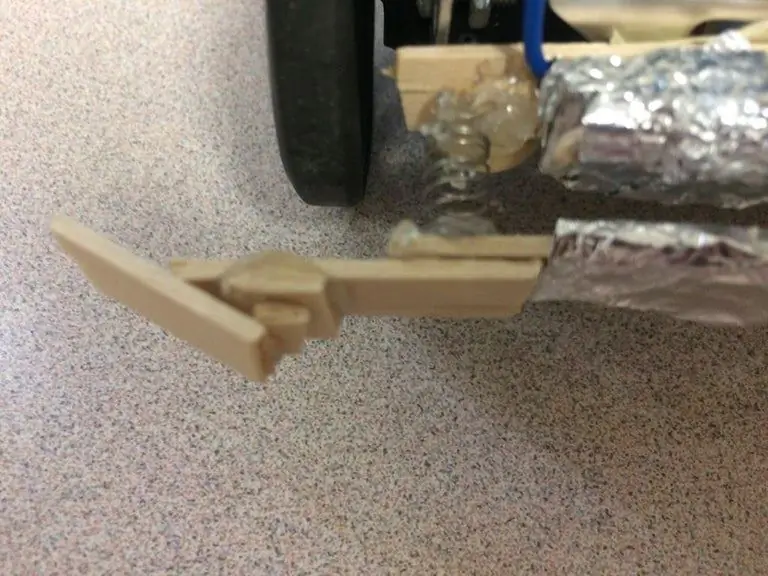
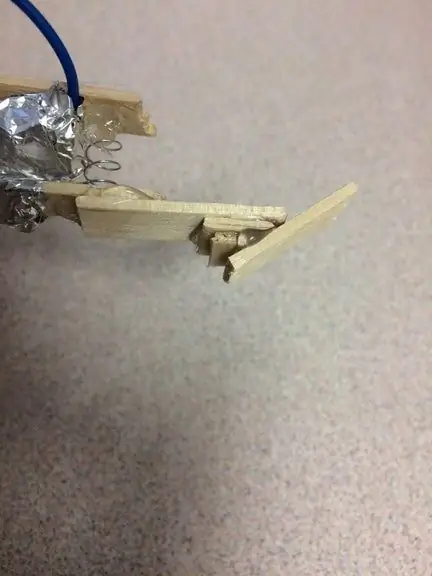
Ensuite, vous allez prendre un bâtonnet de Popsicle plein et répéter les étapes 1 et 3. Assurez-vous que les connexions sur le pare-chocs sont directement en face des connexions sur le support. Après cela, vous pouvez créer un pare-chocs latéral en ajoutant un renfort au pare-chocs, puis en créant un pare-chocs latéral comme on le voit sur les images.
Étape 7: Étape 7: Création du circuit
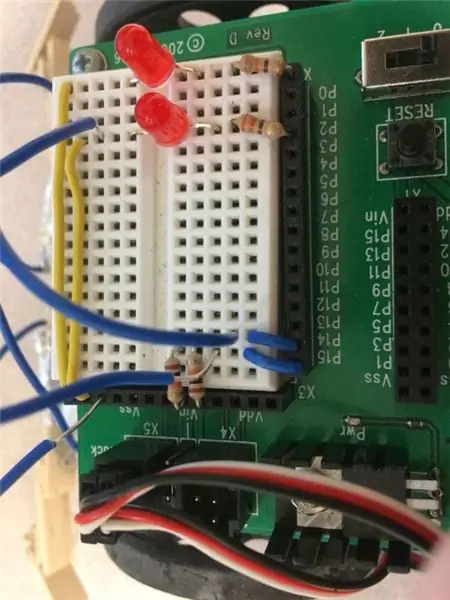
Ce circuit relie le circuit du pare-chocs au reste du BoeBot. Assurez-vous qu'au moins un des fils de connexion de chaque côté est connecté à la terre sur le BoeBot. L'autre partie de chaque connexion peut aller dans p15 et p14 sur votre carte.
Étape 8: Étape 8: Tout est fait

Félicitations, vous avez créé votre propre pare-chocs BoeBot !
Étape 9: Étape 9: Charger le code
Assurez-vous de modifier le LMotor et le RMotor pour toutes les connexions servo que vous utilisez.
Conseillé:
Choisissez un titre et des mots-clés pour votre Instructable : 6 étapes (avec photos)

Choisissez un titre et des mots-clés pour votre instructable : Choisir le bon titre et les bons mots-clés peut faire la différence entre un instructable aller à la première page des résultats de recherche Google ou s'écraser et brûler dans le redoutable pays sans vue des Internets. Bien que les mots-clés et le titre ne soient pas les seuls
Cube Sat Instructable : 7 étapes

Cube Sat Instructable : Par Caden Howard
Construisez votre propre voiture autonome - (cet instructable est en cours de réalisation): 7 étapes

Construisez votre propre voiture autonome - (This Instructable Is Work in Process): Bonjour, si vous jetez un œil à mon autre Instructable on Drive Robot With Remote USB Gamepad, ce projet est similaire, mais à plus petite échelle. Vous pouvez également suivre ou obtenir de l'aide ou de l'inspiration de la robotique, de la reconnaissance vocale locale ou de l'auto
TAD 130 Instructable : 20 étapes

TAD 130 Instructable: Aperçu
Bumper Bot : 8 étapes

Bumper Bot : cette instructable vous apprendra comment créer des pare-chocs pour un robot et comment démarrer le code afin que votre robot soit opérationnel en un rien de temps. Le type de robot que vous possédez peut différer de la façon dont vous pouvez attacher les pare-chocs à votre robot et de la façon de créer
